Query utente: recuperare le email cancellate Outlook

Fonte: Reddit
La mia ragazza ha cancellato le e-mail e svuotato il cestino nella sua e-mail outlook.com (il sito Web, sul
desktop).
Motivo: ha inserito i video nella cartella I miei documenti del suo laptop, riempiendo il suo spazio di archiviazione
OneDrive e Microsoft ha quindi bloccato le email in arrivo perché non c'è spazio per eventuali allegati. Microsoft
fa tutto il possibile per rovinare la vita delle persone.
C'è un modo per recuperare le email cancellate se sono state svuotate dal cestino 30 minuti fa?”
Soluzione: la risposta è Sì, puoi recuperare le e-mail cancellate Outlook utilizzando Remo Repair Outlook (PST) è uno di questi software affidabili in grado di recuperare email cancellate definitivamente da outlook inclusi Oggetto, Cc, Ccn, Allegati e altro.
In questo articolo scopri la guida completa su come recuperare e-mail cancellate accidentalmente dalla cartella eliminata o dalla cartella Cestino di Outlook a seconda del tipo di versione di Outlook. Inoltre, scopri come recuperare e-mail cancellate in modo permanente da Microsoft Outlook utilizzando Remo Ripristina Outlook software.
Come Recuperare Email Eliminata Outlook ?
Scopri 5 diversi metodi affidabili per recuperare le email cancellate utilizzando Outlook
- Metodo 1: recuperare manualmente le e-mail di Outlook eliminate
- Metodo 2: come recuperare le email di Outlook cancellate non trovate nella cartella Recupera posta eliminata?
- Metodo 3: come recuperare le email di Outlook cancellate dalle cartelle Posta eliminata/Cestino.
- Metodo 4: come recuperare i messaggi di posta elettronica eliminati utilizzando Recupera cartella eliminata
- Metodo 5: recupera le e-mail di Outlook cancellate con il software Remo
Metodo 1: Recupera Manualmente le Email di Outlook Cancellate
Quando elimini un'e-mail dall'account Microsoft Outlook, l'e-mail eliminata verrà spostata in Deleted Item o Trash cartella basata sulla versione di Outlook.
Utilizzare il metodo seguente per recuperare email cancellate in outlook in base alla versione di Outlook
I passaggi per recuperare Email cancellate Outlook
Outlook 2019
- Passo 1 Apri Outlook e seleziona Trash cartella
- Passo 2Individua e Right-click sulle e-mail eliminate che desideri recuperare e fai clic su Move opzione
- Passo 3Seleziona il location folder in cui vuoi ripristinare le email cancellate
- Passo 4 Ora puoi accedere alle tue email cancellate dalla cartella in cui le sposti.
Outlook 2016
- Passo 1 Apri Outlook e seleziona Deleted Items
- Passo 2Individua e Selezionare Folder dal menu in alto
- Passo 3Clic Recover Deleted Items
- Passo 4 Seleziona le email che desideri ripristinare e fai clic Recover Selected Items
Outlook 2013
- Passo 1 Apri la casella di posta e fai clic Deleted Items
- Passo 2Seleziona il Folder scheda in alto e fare clic su Recover Deleted Items pulsante
- Passo 3Ora, seleziona le email di Outlook che sono state eliminate accidentalmente
- Passo 4 Colpisci Recover Selected Items
Outlook 2010
- Passo 1 Avvia Outlook e seleziona Deleted Items
- Passo 2Nella navigazione in alto, fai clic su Recover Deleted Items pulsante
- Passo 3Seleziona le e-mail di Outlook eliminate che desideri ripristinare e scegli Recover Selected Items
Outlook 2007
- Passo 1 Avvia Outlook e seleziona la cartella da cui hai eliminato l’e-mail di Outlook
- Passo 2Quindi, seleziona Tools poi, Recover Deleted Items
- Passo 3Verranno visualizzate tutte le email eliminate
- Passo 4 Seleziona il messaggio di posta elettronica richiesto e premi il Recover Selected Items pulsante
Outlook 2003
- Passo 1 Esegui il programma Outlook e apri Deleted Items cartella
- Passo 2Nel Tools menu (nella navigazione in alto) selezionare il Recover Deleted Items opzione
- Passo 3Individua le e-mail eliminate che desideri ripristinare e fai clic su Recover Selected Items opzione.
Dopo aver eseguito il ripristino delle e-mail eliminate sulla rispettiva versione di Outlook. Puoi trovare le e-mail di Outlook eliminate in una cartella di origine selezionata o nella cartella originale, nel caso in cui la cartella originale venga eliminata, puoi trovarle nella Posta in arrivo di Outlook.
Nota: In alcuni casi, potresti non trovare le e-mail di Outlook eliminate nel file Deleted Item o Trash cartella.
Possibili scenari in cui non è possibile individuare o ripristinare manualmente le e-mail cancellate
Se non riesci a trovare o individuare le e-mail di Outlook eliminate in Deleted Items cartella o Trash cartella, quindi questo potrebbe essere dovuto ai seguenti motivi.
- Hai eliminato definitivamente un'e-mail utilizzando Shift +Delete chiavi
- Le e-mail di Outlook eliminate vengono rimosse da Deleted Items o Trash cartella
- Outlook Trash bin o Deleted Items la cartella è vuota.
- Se hai abilitato l'opzione chiamata Empty Deleted Items folders when exiting Outlook, quindi non è possibile trovare le e-mail di Outlook eliminate dopo essere usciti dall'applicazione Microsoft Outlook.
- Le email di Outlook eliminate possono scomparire una volta che Deleted items la cartella viene eliminata dopo 30 giorni. Quindi, dopo questo periodo non è possibile recuperare le email di Outlook eliminate utilizzando Recover Deleted Items
Se hai file OST cancellato, quindi può essere ricostruito con l'aiuto di metodi affidabili. Allo stesso modo, il recupero delle e-mail di Outlook eliminate in modo permanente non è mai stato così facile senza l'aiuto di metodi collaudati di seguito.
Metodo 2: Come Recuperare Email Cancellate da Outlook Cancellate non Trovate nella Cartella Recupera Posta eliminata?
Seguire le semplici istruzioni seguenti per ripristinare email cancellate Outlook da Recover Deleted Items From Server se non riesci a individuarli Deleted Items.
Apri Outlook> Fai clic su Home menu> seleziona Recover Deleted Items From Server > Seleziona gli elementi che desideri recuperare, seleziona Restore Selected Items, e quindi selezionare OK.
Note rapide:
- Il tuo account non supporta il recuperare email cancellate Outlook o altri elementi in cui non sono presenti Deleted Items Se Recover Deleted Items From Server il comando non è disponibile sulla barra dei menu.
- Se il tuo profilo ha un Trash cartella, anziché Deleted Items quindi, il tuo account Outlook non supporta il recupero di e-mail di Outlook eliminate in modo permanente.
Metodo 3: Come Recuperare le Email di Outlook Cancellate Dalle Cartelle Posta Eliminata/Cestino.
In questa sezione, siamo qui per mostrarti come ripristinare le email cancellate da Outlook. Con l'aiuto di un'ottima funzionalità integrata per miglior software di backup per Microsoft Outlook. utilizzando questo metodo recupererai correttamente i file di posta eliminati senza alcun software di recupero dati. Il metodo non è solo semplice ma anche efficace, segui le linee guida fornite di seguito e ripristina subito le email cancellate.
- Apri il “Outlook Application"sul tuo computer.
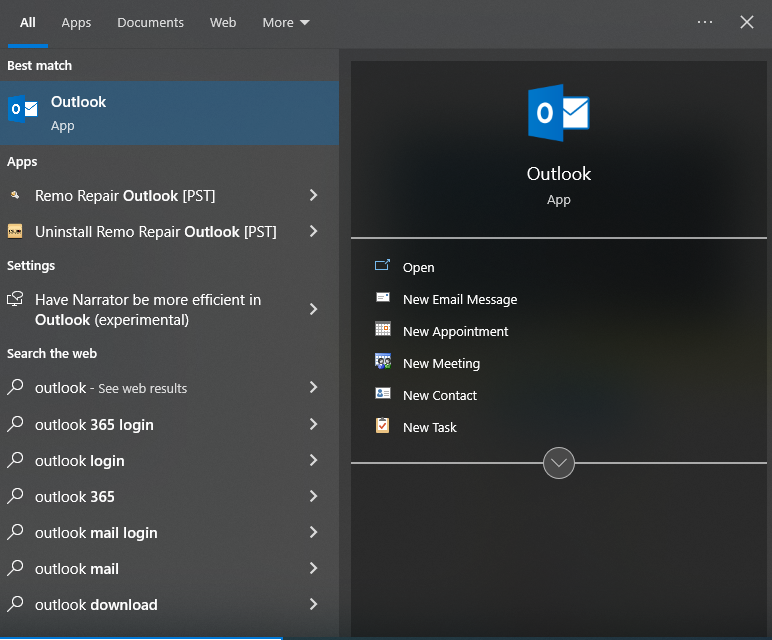
- Clicca sul Deleted Items/Trash opzione che appare nel riquadro di sinistra. Quindi seleziona le e-mail che desideri Restore.
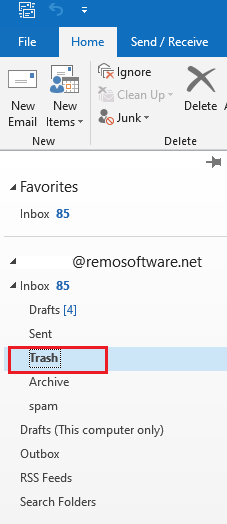
- “Right-click” sulle email cancellate. Quindi fare clic sul Move pulsante per ripristinare la tua email.
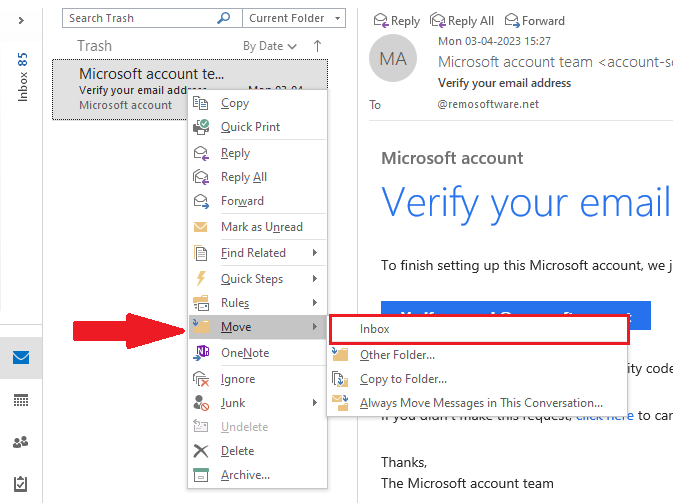
- Quindi seleziona la cartella Posta in arrivo in cui “save”le tue email cancellate con successo.
Metodo 4: Come Recuperare i Messaggi di Posta Elettronica Eliminati Utilizzando Recupera Cartella Eliminata
Cartella eliminata recuperabile Questa è una funzionalità nascosta dell'applicazione Outlook questa cartella contiene le e-mail che sono state eliminate dalla cartella Posta eliminata se hai eliminato la posta di Outlook utilizzando un comando eliminato in modo permanente come maiusc + elimina. Questa cartella offre ancora una volta un'altra possibilità a un utente di ripristinare le e-mail. Funziona su Outlook 2007 e versioni successive. Segui il metodo indicato di seguito e recupera le email cancellate o perse da Outlook.
- Clicca sul “Folder” dalla barra dei menu quindi selezionare il Recover Deleted Itemscartella.
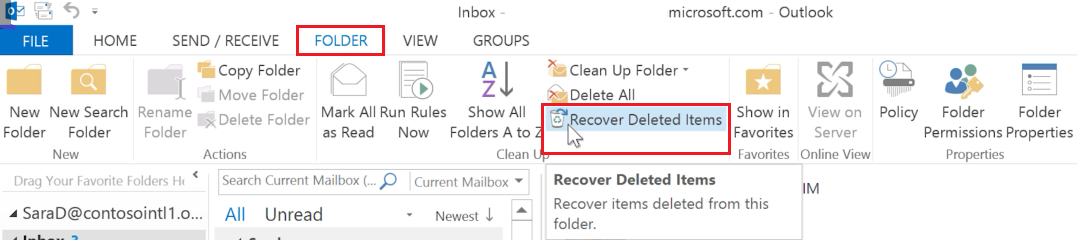
- Seleziona l'elemento che desideri recuperare, seleziona “Restore Selected Items, quindi fare clic su “OK”.
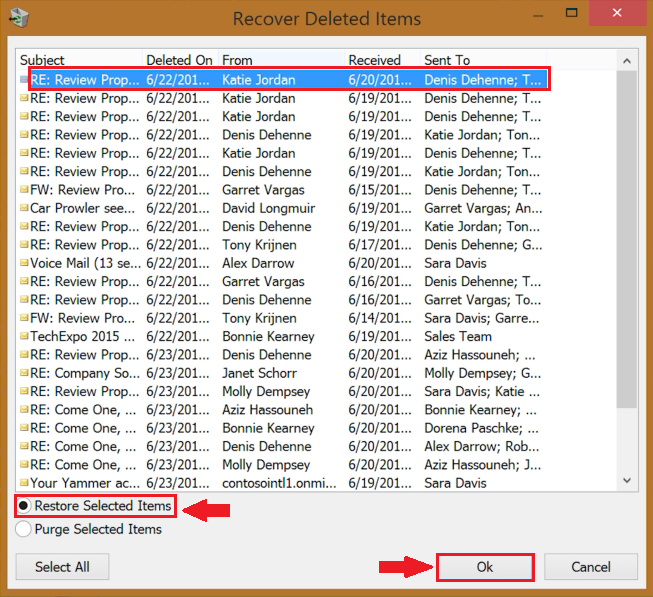
- Dopo aver recuperato le e-mail eliminate dalla cartella Elementi ripristinabili che salva automaticamente nella posizione desiderata.
Nota : Se i metodi sopra menzionati non riescono a recuperare le e-mail cancellate da Outlook, leggi l'ulteriore articolo di cui abbiamo discusso sulla prospettiva di riparazione Remo specializzata.
Metodo 5: Recupera le Email di Outlook Cancellate con il Software Remo
Hai bisogno di uno strumento di recupero e-mail di Outlook ideale per ripristinare le e-mail cancellate o perse in modo permanente da Outlook. Remo Repair Outlook (PST) è uno di questi software affidabili in grado di recuperare email eliminate definitivamente inclusi Oggetto, Cc, Ccn, Allegati e altro.
Questo software funziona con algoritmi avanzati per recuperare le cartelle di Outlook, e-mail, contatti, promemoria, note, allegati, calendari, ecc. da file PST bloccati, danneggiati e corrotti. Inoltre, questo strumento di riparazione di Outlook garantisce la sicurezza riparazione del file di dati di Outlook. Prova l'edizione di questo toolkit di recupero e-mail di Outlook e ripristina le e-mail di Outlook cancellate in pochi clic.
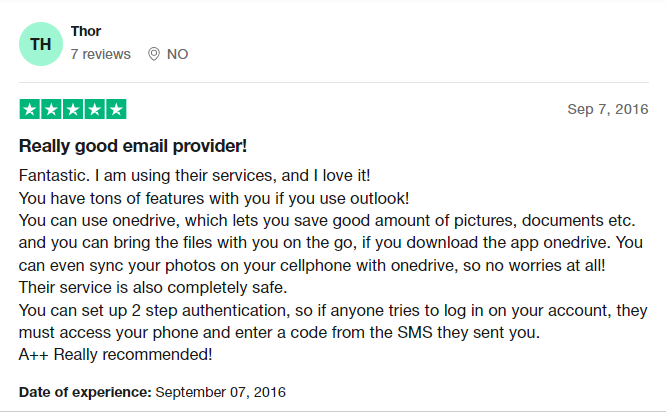
Source - Trustpilot
3 Semplici Passaggi per Recuperare Email Cancellate Outlook Eliminate in Modo Permanente
Passo 1: Chiudi Microsoft Outlook. Lanciare Remo Repair Outlook (PST) software e selezionare il file PST facendo clic su un'opzione adatta tra,
- Open PST File- Se conosci il percorso del file PST.
- Find PST File- Se il percorso del file PST non è noto.
- Select Outlook Profile- Se il tuo computer ha più profili di Outlook.
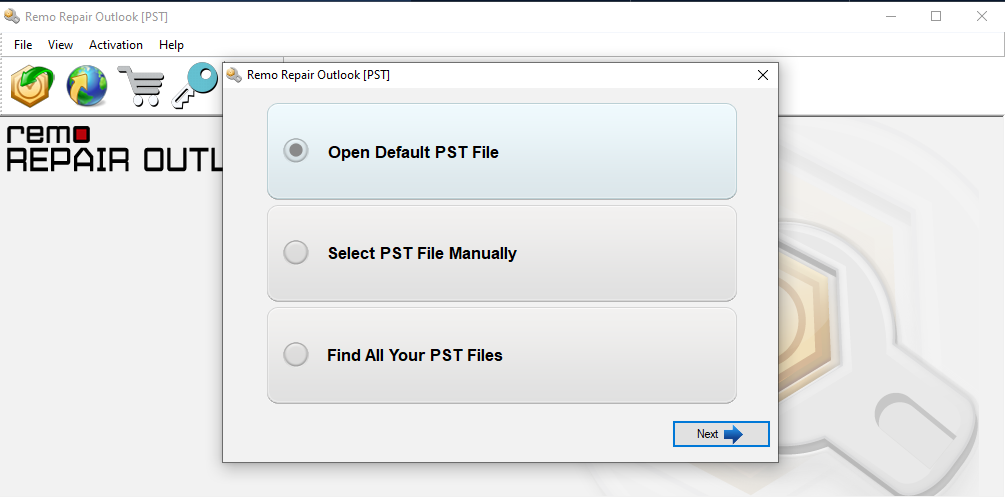
Passo 2: Selezionare Normal Scan e fare clic su Browse per salvare il file PST riparato per recuperare e-mail di Outlook eliminate in modo permanente.
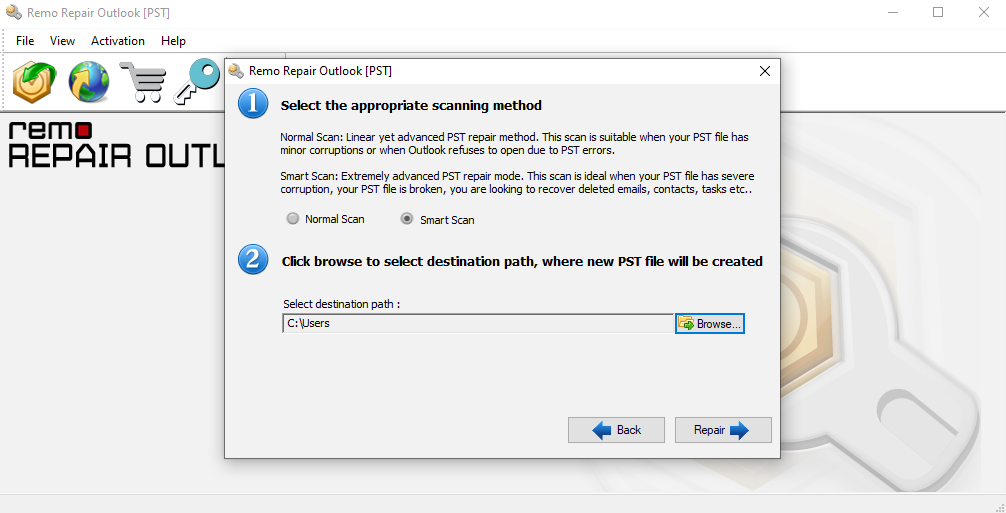
Passo 3: Clicca il Repair pulsante. Dopo che lo strumento ha completato il processo di riparazione del file PST, è possibile visualizzare il file PST riparato insieme alle e-mail di Outlook ripristinate.
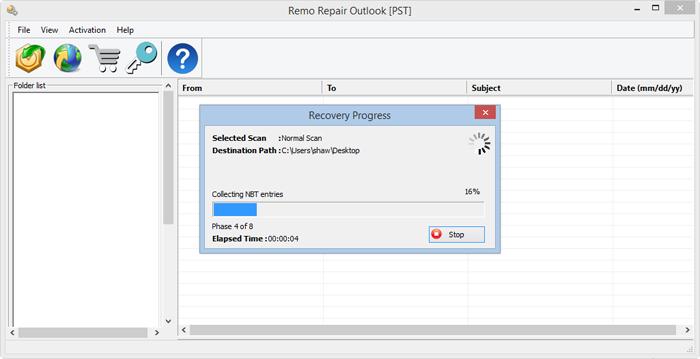
Se sei soddisfatto dei risultati di recupero della posta elettronica di Outlook, save il file PST e configurarlo con il tuo account Outlook.
Versioni di Microsoft Outlook supportate: Outlook 2019, 2016, Outlook 2013, Outlook 2010, Outlook 2007, Outlook 2003, e Outlook 2000.
Sistema operativo Microsoft Windows supportato: Windows 10, 8.1, 8, 7, Vista, XP, Server 2003, e Server 2008.
Azioni utili per impedire la cancellazione o la perdita di e-mail di Outlook
- Evita lo svuotamento automatico degli elementi di Outlook eliminati:
MS Outlook potrebbe svuotare la cartella Posta eliminata ogni volta che esci dal programma Outlook. Ciò riduce le possibilità di recuperare email eliminate definitivamente libero. Quindi, disabilita questa opzione navigando su File -> Options -> Advanced. Deseleziona il “Empty Deleted Items folder when exiting Outlook” casella di controllo sotto Outlook start and exit.
- Ricontrolla prima di svuotare il Trash/Deleted Items cartella per eliminare definitivamente un'e-mail da Outlook.
- Un backup aggiornato del tuo file PST potrebbe aiutarti in diverse situazioni impreviste come il ripristino delle e-mail eliminate e di altri dati. Quindi, è altamente raccomandato avere un regolare backup del tuo file PST su un'unità di archiviazione sicura.
Conclusione:
Il metodo sopra ti aiuta a recupero email cancellate outlook mantenendo le tue e-mail al giorno d'oggi svolge un ruolo importante nella tua vita ufficiale se non riesci a recuperare utilizzando i metodi menzionati, puoi utilizzare il nostro strumento di riparazione Remo Outlook consigliato. se riscontri problemi condividi il tuo prezioso feedback nella sezione commenti qui sotto.